Heb je vragen of hulp nodig? We helpen je graag! Bel ons op 020-3080466 of mail naar info@westhaghe.com.
Schrijf je nu in voor deze e-learning module!
Na je inschrijving nemen we zo snel mogelijk contact met je op zodat je aan de slag kunt gaan!
Voordelen van Online Leren
-
12 maanden toegang
-
Certificaat van deelname na afloop
-
Nulmeting aan het begin van het leertraject
-
Zelf aan de slag met opdrachten
Home / E-Learning / Papierloos vergaderen met Microsoft 365
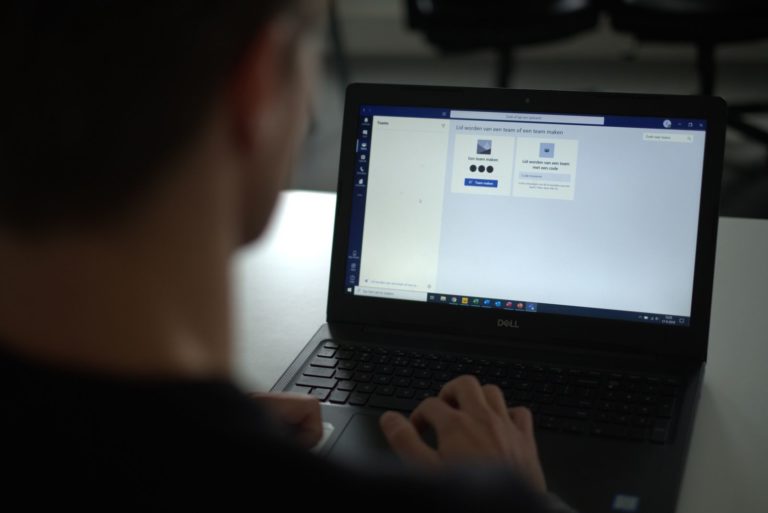
Online Training
Papierloos vergaderen met Microsoft 365
| Duur | Locatie | Investering |
|---|---|---|
| 12 tot 16 uur | Online | € 245 |
Digitaal vergaderen biedt veel voordelen ten opzichte van vergaderingen op papier. Als je tijdens een vergadering informatie nodig hebt uit een eerdere sessie, kun je deze eenvoudig opzoeken met de zoekfunctie, zonder door stapels papier te moeten zoeken. Fouten corrigeren is digitaal veel gemakkelijker en de notulen zijn meteen beschikbaar voor iedereen, zonder dat ze handmatig moeten worden rondgestuurd. Wil je leren hoe je optimaal kunt vergaderen en notuleren met Microsoft 365? Dan is de training Papierloos vergaderen met Microsoft 365 precies wat je nodig hebt!
In dit leerarrangement leer je effectief gebruik te maken van Microsoft Teams, OneNote en PowerPoint voor het vergaderen zonder papier. Alle onderwerpen worden aangeboden via een portal waarin een nulmeting, de modules en een toets zijn opgenomen. Je hebt de vrijheid om de onderwerpen in je eigen tempo en volgorde te doorlopen, met de mogelijkheid om je kennis gericht uit te breiden.
Nulmeting
Met de nulmeting kun je je huidige kennis- en vaardigheidsniveau vaststellen. Aan het einde van de nulmeting ontvang je een individueel opleidingsadvies, zodat je gericht kunt leren welke onderwerpen verbeterd kunnen worden.
Theoriemodules
De modules behandelen verschillende aspecten van het digitaal vergaderen. Deze kun je doorlopen met behulp van instructievideo’s, interactieve simulaties, en opdrachten. Je kunt de onderwerpen leren op een manier die voor jou het prettigst is.
Instructievideo’s
Elke module bevat een instructievideo waarin de theorie wordt toegelicht. Deze video’s helpen je direct te begrijpen hoe je de geleerde kennis in de praktijk kunt toepassen.
Simulaties
De interactieve simulaties stellen je in staat om de behandelde onderwerpen zelf uit te voeren. Hiermee kun je oefenen met de praktische toepassingen van de theorie die je hebt geleerd.
Opdrachten
Tijdens de training maak je opdrachten waarmee je kunt aantonen dat je in staat bent de theorie toe te passen in de praktijk. Na het uitvoeren van een opdracht kun je een video bekijken die je helpt te beoordelen of je alles goed hebt uitgevoerd.
Naslagwerk en extra opdrachten
Je hebt de mogelijkheid om extra opdrachten en digitaal naslagwerk te downloaden, wat ook handig is voor klassikale trainingen.
Toets
Aan het einde van de training kun je jezelf toetsen om te zien of je de geleerde stof goed hebt begrepen. Als je voldoende scoort, kun je een certificaat downloaden als bewijs van je behaalde kennis.
Rapportages
Na het maken van de nulmeting en toets ontvang je een gedetailleerde rapportage waarin je resultaten per onderdeel worden weergegeven. Zo krijg je snel inzicht in je vorderingen en welke gebieden eventueel meer aandacht nodig hebben.
Inhoud Teams
De module Teams bestaat uit acht onderdelen. In elk onderdeel worden specifieke onderwerpen behandeld.
- Inleiding
- In de inleiding volgt een introductie over de navigatie, de opbouw van de theoriemodule en de verschillende werkvormen.
- Algemeen
- Algemene instellingen
- Teams
- Maken van een team
- Onderdelen van een team
- Werken met kanalen
- Chats
- Posts
- Teams
- Tags
- Lid worden van een team
- Lid worden van een team d.m.v. een code
- Bestandsbeheer
- Mappen en bestanden bewerken in SharePoint
- Bestanden
- Toevoegen van functionaliteiten
- Toevoegen van extra functionaliteiten aan Teams
- Vergaderen in Teams
- Een vergadering organiseren
- Het verloop van een vergadering
- Teams-notitie bij vergadering
- OneNote-notitie bij vergadering
- OneNote-notitie bij vergadering vanuit een kanaal
- Een poll toevoegen aan een vergadering
- Breakout rooms gebruiken tijdens een vergadering
- Handige sneltoetsen binnen Teams
- Handige sneltoetsen binnen Teams
- Tips voor succesvol online vergaderen of solliciteren
- Tips voor succesvol online vergaderen of solliciteren
- Eindschermen
Inhoud OneNote
De module PowerPoint bestaat uit vier onderdelen. In elk onderdeel worden er specifieke onderwerpen behandeld.
- Inleiding
- In de inleiding volgt een introductie over de navigatie, de opbouw van de theoriemodule en de verschillende werkvormen.
- Notities, secties en pagina’s
- Een persoonlijk notitieblok maken
- Notities maken en opmaken
- Notities zoeken
- Tabellen en agenda-items
- Structuur van OneNote
- Structuur
- Overzicht behouden
- Tags en sjablonen
- Invoegen van Tags
- Tags zoeken
- Sjablonen maken en gebruiken
- Delen
- Een gedeeld notitieblok maken
- Notities bij vergaderingen
- Eindschermen
Inhoud PowerPoint
De module PowerPoint bestaat uit vijf onderdelen. In elk onderdeel worden er specifieke onderwerpen behandeld.
- Inleiding
- In de inleiding volgt een introductie over de navigatie, de opbouw van de theoriemodule en de verschillende werkvormen.
- Basisvaardigheden
- Openen of nieuw aanmaken van een presentatie
- Invoer en opmaak
- Diverse indelingen van dia’s
- Uitlijnen van objecten op een dia
- Maken van een werkbalk met daarin handige uitlijnknoppen
- Animaties
- Toepassen van animaties op een presentatie
- Toepassen van animaties op diverse objecten
- Instellen van diaovergangen
- Morphing
- Verdieping
- Printen van dia’s, hand-outs en notitiepagina’s
- Tijdinstellingen en knoppen met actie-instellingen maken
- Presentatie instellen op kiosk-indeling
- Zoom
- Documentatie en extra oefeningen
- Opdrachtenboekje en oefenbestanden
- Eindschermen

